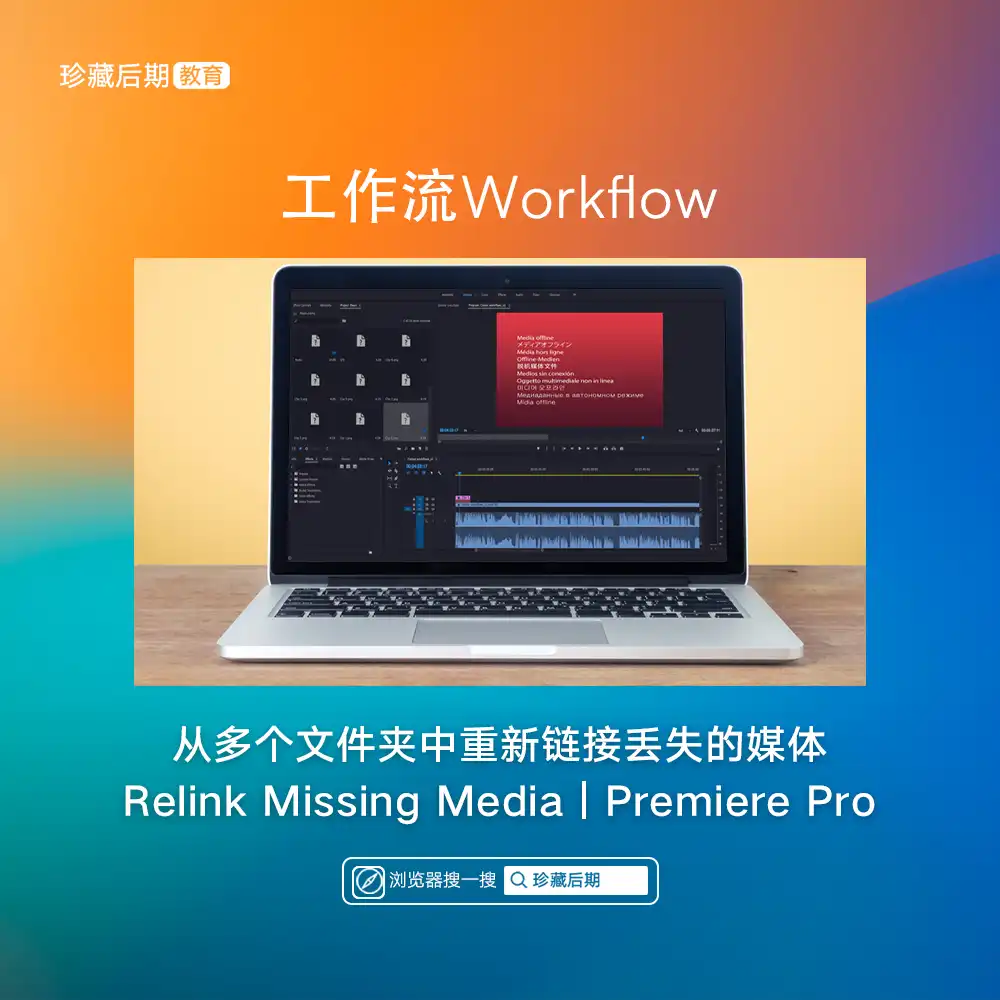本文最后由 Demo Marco 更新于 2024-01-03. 如有资源已失效,请留言反馈,将会及时处理。 【推荐:不翻墙访问被墙网站方法 | 自用高速专线机场 | 高速CN2线路 | 高质量家宽住宅IP】
在本视频教程中,了解如何使用马赛克效果在Adobe Premiere Pro中掩盖主体的身份。
如果你在电视或纪录片中工作了足够长的时间,你可能不得不模糊一两次脸。也许你没有释放表格,或者你想保护某人的身份不被暴露。无论情况如何,在Premiere Pro中为一个人的脸添加马赛克都是快速而简单的。Premiere的马赛克效果配有用户友好的工具,可让您在短短几分钟内轻松将马赛克应用于移动的脸部。让我们看看如何做到这一点。
第1步——添加马赛克效果
首先,我需要将马赛克效果应用到我的剪辑上。这个效果允许我为我的图像添加水平和垂直块。我可以为这两个属性添加关键帧,并且可以选择锐化马赛克的颜色。此外,与Premiere Pro中的大多数效果一样,马赛克效果内部有一个面具工具。既然我已经应用了效果,是时候为我们的主题添加一个面具了。

第2步——创建面具
有几种不同的方法可以添加具有马赛克效果的面具。我可以快速创建椭圆或4点多边形遮罩,或者我可以使用钢笔工具创建自定义路径。由于我正在遮盖一张脸,椭圆工具会正常工作。一旦我点击椭圆面具工具,我会把面具放在主体的脸上。接下来,当拍摄对象走过现场时,我需要追踪她的脸。

第3步—跟踪掩码路径
在跟踪掩码路径时,有三种跟踪方法可供选择:
- 工作
- 位置和旋转
- 位置、旋转和规模
由于我的拍摄对象正在向相机移动,我将把跟踪方法保留在默认的位置、旋转和缩放方法上。我可以向前或向后跟踪遮罩,逐帧或通过标准播放。最好在拍摄对象离相机更近时开始轨道。一旦轨道完成,我应该能够看到我的掩码路径属性上的关键帧。
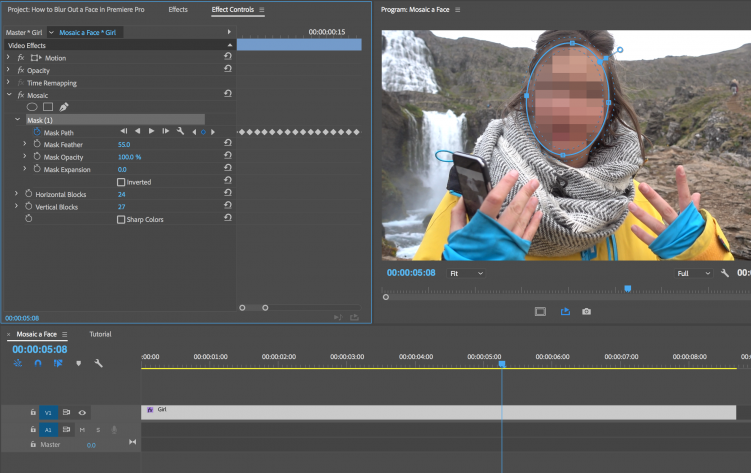
第4步——微调
只要我的曲目成功,我现在就应该把马赛克涂在主题的脸上。最后一步,我可以微调效果。我可以做各种不同的事情来微调效果,包括调整面具扩展、面具羽毛以及水平和垂直块的数量。同样,由于我的拍摄对象正在向相机移动,我可以为任何这些属性添加关键帧,以便随着拍摄对象的临近而改变它们。
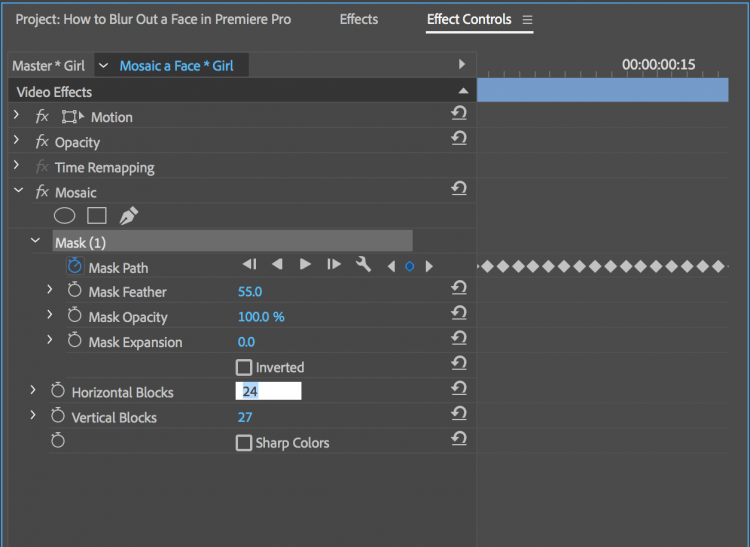
就这样,你有了。在短短几分钟内,我创建了一个马赛克,随着我的主题在场景中移动。
资源渠道



付费资源|视频教程|详细参数
特权会员|Member

联络渠道|技术支持